ربما واجهت بعض الأخطاء المفاجئة أثناء استخدام Spotify. وخطأ "قام Spotify بتسجيل خروجي من جميع الأجهزة" أحدها ، والذي سيحدث كثيرًا حتى لو لم تفعل شيئًا!
ولكن لماذا قام Spotify بتسجيل خروجي بدون سبب ، وكيف أنه من الممكن إصلاح Spotify لن يسمح لي بتسجيل الدخول بالخطأ؟ سيتم توفير جميع الحلول العملية في مدونة اليوم. الآن ، دعنا نبدأ لنرى كيف.
لماذا قام Spotify بتسجيل الخروج؟
بشكل عام ، يمكن أن يكون هناك عدة أسباب محتملة قد تؤدي إلى الخطأ "قام Spotify بتسجيل خروجي من جميع الأجهزة":
● قام شخص ما بتسجيل الدخول إلى حسابك حتى تضطر إلى تسجيل الخروج من نفس الحساب ؛
● لقد قمت بتغيير كلمة المرور لتسجيل الدخول إلى Spotify على جهاز واحد ، ثم قام Spotify بتسجيل الخروج من جميع الأجهزة تلقائيًا ؛
● أنت تستخدم تطبيق Spotify في البلدان التي لا يتوفر فيها Spotify ، لذلك لن يسمح لك Spotify بتسجيل الدخول على الإطلاق ؛
● ضع في اعتبارك ما إذا كان حساب Spotify الخاص بك قد تم اختراقه بحيث يقوم Spotify بتسجيل الخروج من كل مكان بشكل مفاجئ ؛
● لا تتصل أجهزتك بشبكة مستقرة ، لذا يفشل Spotify في الأداء بشكل طبيعي ولن يسمح لك بتسجيل الدخول ؛
● في بعض الأحيان عندما يحدث خلل في Spotify ، مثل تعطل Spotify فجأة أو تعرض التطبيق للتلف ، تحدث أخطاء غير متوقعة مثل "قام Spotify بتسجيل خروجي من جميع الأجهزة" ؛
●…
من الواضح أن سبب عدم تمكن Spotify من تسجيل الدخول له علاقة كبيرة بتطبيق Spotify والاشتراك والجهاز المستخدم لتسجيل الدخول. وبالتالي ، يمكن أيضًا اعتبار الحل من هذه الجوانب الثلاثة. الآن إذا كنت تريد إصلاحه واستخدام Spotify مرة أخرى ، فما عليك سوى متابعة القراءة والحصول على الحلول الصحيحة أدناه.
10 طرق لإصلاح Spotify قام بتسجيل خروجي من جميع الأجهزة
استنادًا إلى الجوانب الثلاثة المذكورة أعلاه والتي أدت إلى مشكلة "قام Spotify بتسجيل خروجي من جميع الأجهزة" ، تم جمع 10 إصلاحات مختلفة لحلها. الآن ، تعرف على الطريقة الأنسب لإصلاح خطأ تسجيل الخروج من Spotify في كل مكان.
الطريقة الأولى. معرفة ما إذا كان Spotify معطلاً
نظرًا لأن Spotify لديها ملايين بل مليارات المستخدمين من جميع أنحاء العالم ، فمن الممكن أن يتعطل خادم Spotify بشكل غير متوقع عندما يكون مثقلًا بالأعباء. ستوقف هذه الظاهرة Spotify عن العمل كالمعتاد ، مما يؤدي إلى العديد من الأخطاء المفاجئة ، بما في ذلك تسجيل الخروج من Spotify في كل مكان.
ومن ثم ، عندما وجدت أن Spotify قام بتسجيل الخروج فجأة ، فإن أول شيء يمكنك القيام به هو التحقق سبوتيفي الحالة تويتر ومعرفة ما إذا كان Spotify معطلاً ويواجه الجميع نفس المشكلة. إذا كانت الإجابة بنعم ، فلا يمكنك فعل أي شيء سوى انتظار إبلاغ المسؤول بأن الخادم عاد إلى طبيعته بمجرد إصلاحه.
الطريقة الثانية. تحقق من اتصال الشبكة
يعتمد Spotify على اتصال شبكة ثابت لضمان تجربة استخدام سلسة. عندما تواجه مشكلة "قام Spotify بتسجيل خروجي من جميع الأجهزة" ، ففكر فيما إذا كانت أجهزتك متصلة بشبكة ضعيفة. إذا كانت الإجابة بنعم ، فمن الأفضل التبديل إلى شبكة WiFi أسرع أو إعادة الاتصال بالهاتف الخلوي المحمول لجعله يعمل كالمعتاد مرة أخرى.
عندما تقوم بمراجعة حالة الشبكة مرة أخرى ولكن Spotify لا يسمح لك بتسجيل الدخول ، يمكنك أيضًا محاولة استخدام VPN لتعديل اتصال الشبكة وإعادة محاولة تسجيل الدخول مرة أخرى. في معظم الحالات ، عندما تضمن شبكة موثوقة لتشغيل التطبيق ، سيعمل بشكل صحيح ويسجل Spotify الخروج في كل مكان يمكن إصلاح المشكلات فيه بسهولة
الطريقة الثالثة. تسجيل الخروج من جميع أجهزتك
في الواقع ، من المحتمل أن تكون مشكلة "قام Spotify بتسجيل خروجي من جميع الأجهزة" ناتجة عن حقيقة أنك قمت بتسجيل الدخول باستخدام حساب Spotify على أجهزة أخرى أو ربما قام شخص آخر باختطاف حساب Spotify الخاص بك. لهذا السبب لا يزال Spotify يواصل تسجيل خروجك بعد اتباع بعض الحلول الشائعة. إذا كان الأمر كذلك ، فما عليك سوى تسجيل الخروج من جميع الأجهزة وأجهزة الكمبيوتر ثم تسجيل الدخول مرة أخرى.
بالنظر إلى أنك قمت بتسجيل الدخول إلى Spotify على العديد من الأجهزة ، فهناك طريقة أسهل للقيام بذلك.
خطوة 1 انقر أولا على الصفحة للانتقال إلى موقع Spotify الرسمي على الكمبيوتر وتسجيل الدخول باستخدام حساب Spotify الخاص بك.
خطوة 2 انتقل إلى ملفك الشخصي> "الحساب" واضغط ببساطة على خيار "تسجيل الخروج من كل مكان". بعد ذلك ، سيُجبر حساب Spotify الخاص بك على تسجيل الخروج على جميع الأجهزة.
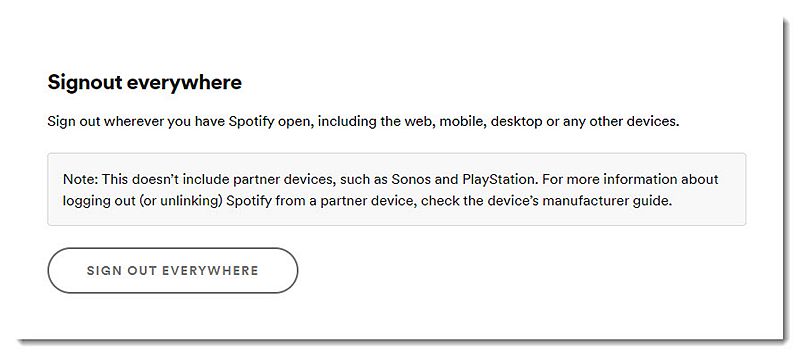
خطوة 3 أخيرًا ، افتح Spotify ثم سجل الدخول مرة أخرى.
الطريقة الرابعة. امسح Spotify Cache and Data
إذا كنت قد استخدمت Spotify للبث أو تنزيل البودكاستوقوائم التشغيل والمسارات الموجودة على أجهزتك لفترة طويلة، سيقوم التطبيق تلقائيًا بإنشاء وتخزين الكثير من البيانات المخزنة مؤقتًا ليتم تحميلها بأداء أكثر سلاسة لك. ومع ذلك، فإن البيانات المخزنة مؤقتًا المخزنة بشكل كبير قد تؤدي إلى إتلاف التطبيق وتؤدي إلى أخطاء غير طبيعية، بما في ذلك مشكلة "سجل خروجي من Spotify". ومن ثم، يمكنك محاولة مسح بيانات Spotify المخزنة مؤقتًا لإصلاحها. لن يستغرق الأمر سوى عدة خطوات لمعالجة تنظيف ذاكرة التخزين المؤقت لـ Spotify على أجهزة مختلفة:
NOTE: وتجدر الإشارة إلى أن هذا الإجراء سيؤدي إلى إزالة تنزيلات Spotify الخاصة بك. ضع في اعتبارك مرتين إذا كان عليك معالجة تنظيف ذاكرة التخزين المؤقت قبل القيام بذلك بالفعل.
على سطح المكتب (Windows / Mac)
خطوة 1 ما عليك سوى تشغيل برنامج Spotify على سطح المكتب. ثم انتقل إلى "الملف الشخصي"> "الإعدادات" وتحقق من "موقع التخزين بلا اتصال" لمعرفة المكان الذي يحفظ فيه Spotify البيانات على جهاز الكمبيوتر الخاص بك.
خطوة 2 بعد ذلك ، انتقل إلى المجلد وقم بالوصول إلى جميع ملفات Spotify والبيانات المخزنة بواسطة Spotify.
خطوة 3 احذفهم جميعًا لإصلاح مشكلة تسجيل الخروج من Spotify في كل مكان على الفور.
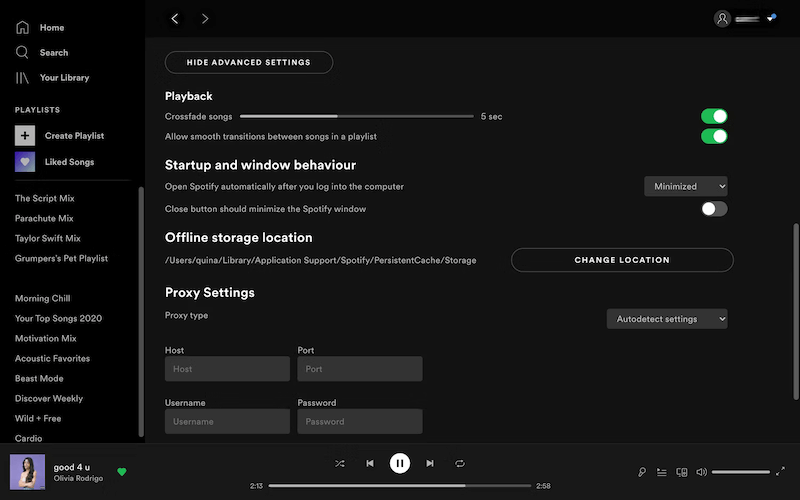
على iOS
لتنظيف ذاكرة التخزين المؤقت لـ Spotify على iOS ، ما عليك سوى تشغيل تطبيق Spotify المثبت جيدًا على جهازك ، ثم الانتقال إلى "الإعدادات"> "التخزين" للنقر على رمز "مسح ذاكرة التخزين المؤقت" لحذفها جميعًا.
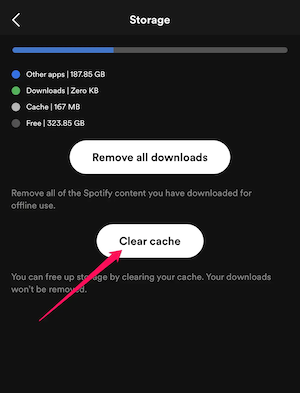
على Android
من خلال فتح تطبيق Spotify والانتقال إلى "الإعدادات" ، قم بالتمرير لأسفل مباشرةً إلى قسم "التخزين" ، وسيكون هناك خيار "مسح ذاكرة التخزين المؤقت" المتاح لك لحذف جميع البيانات المخزنة مؤقتًا.
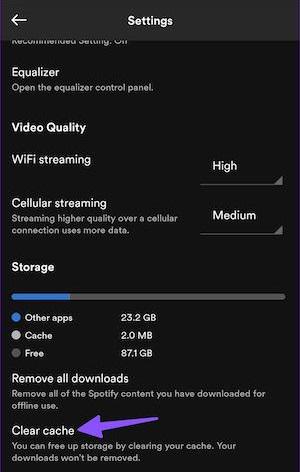
الطريقة 5. أعد تشغيل أجهزتك
عندما جربت جميع الطرق المذكورة أعلاه ، ولكن لا تزال مشكلة "قام Spotify بتسجيل خروجي من جميع الأجهزة" موجودة ، فمن المحتمل أن يكون هناك خطأ ما في أجهزتك. تعد محاولة إعادة تشغيل أجهزتك أيضًا حلاً ممكنًا لإصلاح هذه المشكلة.
الطريقة السادسة: قم بتحديث Spotify إلى أحدث إصدار
كما نعلم جميعًا ، ستستمر Spotify في تحديث إصدار التطبيق لتوفير خدمات محسّنة مع إصلاح بعض الأخطاء ، مما يتيح للمستخدمين الحصول على تجربة أفضل. وبالتالي ، يمكنك التحقق مما إذا كان هناك إصدار جديد تم إصداره ، ومن خلال التحديث إلى أحدث إصدار من Spotify ، قد يتم إصلاح الخطأ "تم تسجيل الخروج من Spotify".
لتحديث Spotify إلى أحدث إصدار ، يمكنك التحقق من دليل دليل المستخدم هنا لمعالجتها يدويًا. بمجرد الانتهاء ، تحقق مما إذا تم إصلاح مشكلة "قام Spotify بتسجيل خروجي من جميع الأجهزة".
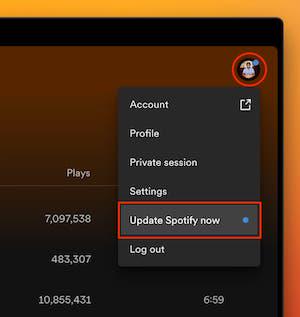
الطريقة الثانية. قم بإلغاء تثبيت Spotify وإعادة تثبيته
عند حدوث بعض الأخطاء غير المتوقعة ، قد يؤدي ذلك إلى ظهور الخطأ "قام Spotify بتسجيل خروجي من جميع الأجهزة". وبالتالي ، يمكن أن يكون الحل الشائع لإصلاحه هو إلغاء تثبيت البرنامج ثم إعادة تثبيته مرة أخرى. بهذه الطريقة ، يمكن إصلاح بعض الأخطاء الواضحة مباشرةً في تطبيق Spotify المُعاد تثبيته ، ويمكنك تسجيل الدخول عبر حساب Spotify الخاص بك كالمعتاد والاستمتاع ببث الموسيقى دون أخطاء.
لا تقلق بشأن فقد مكتبة الموسيقى الخاصة بك وإنشاء قوائم التشغيل لأن إلغاء تثبيت البرامج لن يؤثر عليها على الإطلاق. من خلال تسجيل الدخول إلى حساب Spotify الخاص بك مرة أخرى ، يمكنك الوصول إلى قوائم التشغيل التي تم إنشاؤها والمتصلة بحسابك من قبل.
من الممكن أن تتبع دليل رسمي لإنجاز العملية برمتها بشكل صحيح.
الطريقة الثامنة: إعادة تعيين كلمة مرور Spotify الخاصة بك
إذا قام شخص ما باختطاف حساب Spotify الخاص بك وتسجيل الدخول بحسابك على أجهزته ، فإنه يؤدي أيضًا إلى مشكلة تسجيل الخروج من Spotify في كل مكان. ومع ذلك ، إذا حدث ذلك بسبب هذا السبب ، فإن الطريقة المذكورة أعلاه لا يمكن أن تساعدك في حلها بشكل أساسي ، لذلك من الأفضل تغيير كلمة المرور الخاصة بك من خلال الخطوات التالية.
خطوة 1 انتقل مباشرة إلى تغيير كلمة السر الصفحة بعد تسجيل الدخول عبر حساب Spotify الخاص بك.
خطوة 2 أدخل كلمة المرور الحالية في كلمة المرور الحالية.
خطوة 3 أدخل كلمة المرور الجديدة في كل من كلمة المرور الجديدة وكرر كلمة المرور الجديدة.
خطوة 4 انقر فوق "تعيين كلمة مرور جديدة".
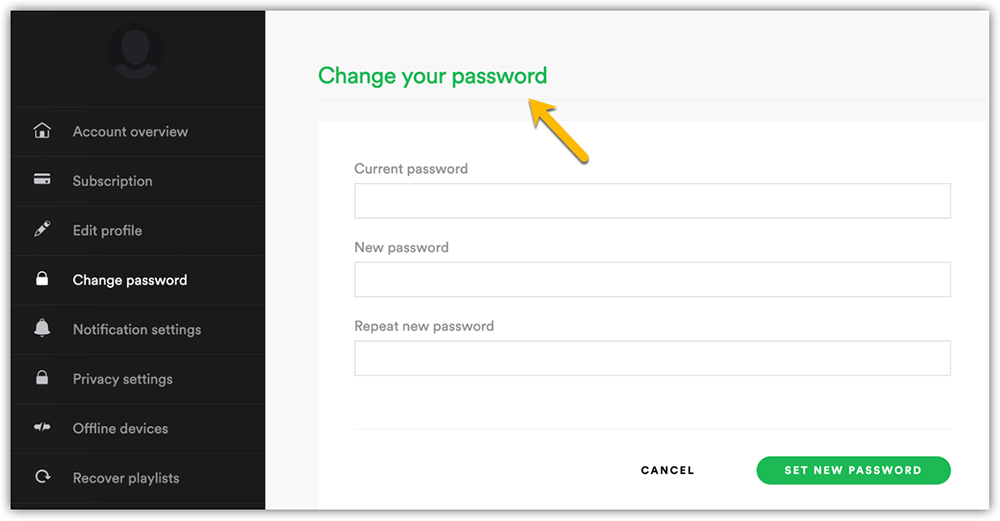
لاولئك الذين نسيت كلمة مرورك الحالية، تحتاج إلى إعادة تعيين كلمة المرور الخاصة بك.
خطوة 1 تسجيل الخروج من Spotify على أجهزتك أو جهاز الكمبيوتر الخاص بك.
خطوة 2 انتقل إلى إعادة ضبط كلمة المرور الصفحة ، ثم أدخل عنوان بريدك الإلكتروني أو اسم المستخدم وانقر على "إرسال".
خطوة 3 تحقق من صندوق البريد الخاص بك وافتح البريد الإلكتروني الذي يحتوي على موضوع "إعادة تعيين كلمة المرور الخاصة بك" ، ثم انقر فوق الارتباط الموجود في البريد الإلكتروني.
خطوة 4 أخيرًا أدخل كلمة المرور الجديدة وانقر على "SET NEW PASSWORD".
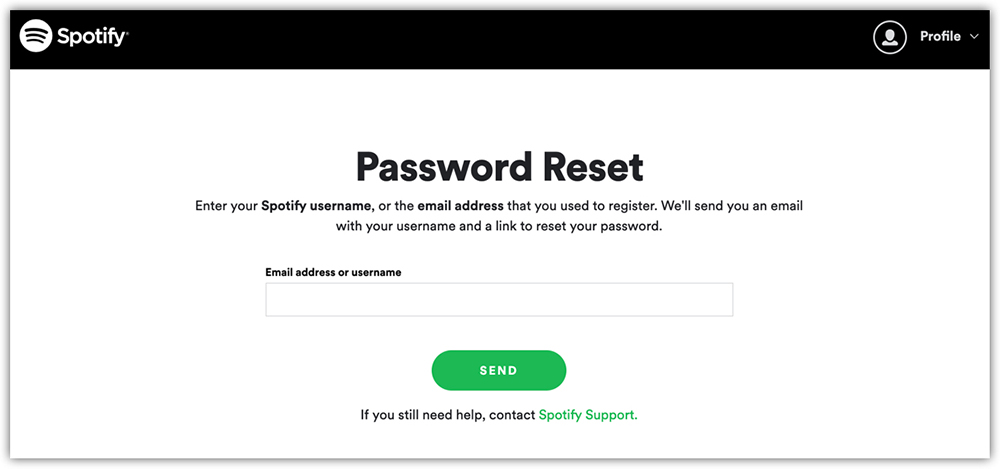
بشكل عام ، يمكنك إصلاح مشكلة "قام Spotify بتسجيل خروجي من جميع الأجهزة" باتباع الطريقة المذكورة أعلاه. إذا لم يكن الأمر كذلك ، فيجب عليك الاتصال بفنيي Spotify للحصول على مزيد من المساعدة عبر البريد الإلكتروني.
الطريقة 9. تعطيل الوصول إلى تطبيقات الطرف الثالث
إذا قمت بتمكين أي خدمات تابعة لجهات خارجية للوصول إلى تطبيق Spotify ، فسيؤدي ذلك بسهولة إلى بعض الأخطاء غير المتوقعة ، بما في ذلك مشكلة تسجيل الخروج من Spotify في كل مكان. لإصلاحها ، يمكنك اتباع الخطوات أدناه لتعطيل تطبيقات الجهات الخارجية التي تصل إلى حساب Spotify الخاص بك:
خطوة 1 أولاً ، قم بتشغيل تطبيق Spotify وانتقل إلى ملف التعريف الخاص بك> نظرة عامة على الحساب.
خطوة 2 اختر قسم "التطبيقات المعتمدة" من القائمة اليمنى وتحقق من تطبيقات الطرف الثالث المتصلة بحساب Spotify الخاص بك.
خطوة 3 قم بالتمرير لتصفية تلك التطبيقات غير الضرورية ، واضغط على زر "إزالة الوصول" بجوارها وأعد تشغيل Spotify لمعرفة ما إذا تم حل المشكلة الآن.
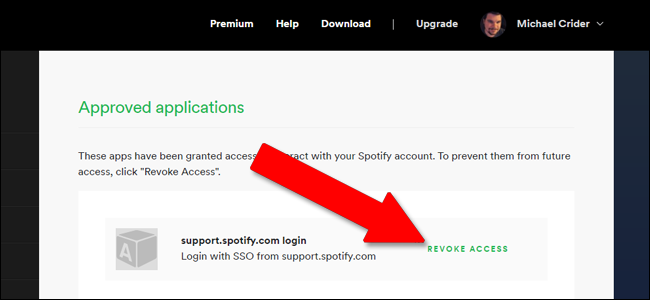
الطريقة العاشرة: حفظ أغاني Spotify على الأجهزة للاستماع دون اتصال
إنه أمر مزعج ومزعج إذا قام Spotify بتسجيل خروجك بشكل عشوائي وفشل في السماح لك ببث تنزيلات Spotify في وضع عدم الاتصال. إذا كنت لا ترغب في التعامل مع هذه المشكلة مرة أخرى ، فإن أفضل طريقة هي استخدام مشغل آخر للاستماع إلى أغاني Spotify في وضع عدم الاتصال. لكن أولاً ، تحتاج إلى تنزيل أغاني Spotify باستخدام أداة مثل TuneFab Spotify محول الموسيقى. إنه مصمم لتمكين المستخدمين من تنزيل مسارات Spotify كملفات MP3 دون اتصال بالإنترنت بدون Premium. باستخدام البرنامج لحفظ جميع تنزيلات Spotify كملفات MP3 وغيرها من ملفات الموسيقى العادية في وضع عدم الاتصال ، يمكنك الاستمتاع بتدفق الموسيقى حتى دون القلق بشأن تسجيل الخروج من Spotify في كل مكان تحدث فيه أخطاء.
يرشدك هنا حول كيفية تنزيل أغاني Spotify على الأجهزة للاستماع إليها في وضع عدم الاتصال عبر TuneFab Spotify Music Converter:
خطوة 1 حسنًا ، قم بتثبيت TuneFab Spotify Music Converter على سطح المكتب الخاص بك وتشغيله للوصول إلى مشغل الويب Spotify المدمج.
خطوة 2 قم بتسجيل الدخول إلى مشغل الويب في TuneFab Spotify Music Converter للوصول إلى الأغاني التي ترغب في تنزيلها.
خطوة 3 انتقل إلى "القائمة"> "التفضيلات"> "خيارات متقدمة" لضبط تنسيق الإخراج ومعدل العينة وإعدادات معدل البت وفقًا للمتطلبات.
خطوة 4 اضغط على أيقونة "تحويل الكل" لحفظ قوائم التشغيل والأغاني الخاصة بـ Spotify لتشغيلها في وضع عدم الاتصال بدون تطبيق Spotify.

الأسئلة الشائعة حول Spotify قام بتسجيل خروجي من جميع الأجهزة
هنا ، يمكنك فهم المزيد من الأسئلة الشائعة حول كل من الأسباب والإصلاحات لمشكلة "قام Spotify بتسجيل خروجي من جميع الأجهزة".
هل يؤدي تغيير كلمة مرور Spotify إلى تسجيل خروجي من جميع الأجهزة؟
إذا قمت بتغيير كلمة المرور لحساب Spotify الخاص بك ، فسيتم تسجيل خروجك تلقائيًا من جميع الأجهزة وستتم مطالبتك بمعالجة تسجيل الدخول يدويًا مرة أخرى عبر كلمة مرور الحساب التي تم تعيينها حديثًا. هذه طريقة لـ Spotify للحفاظ على أمان حسابك.
كم عدد الأجهزة التي يمكن تسجيل الدخول إليها من Spotify؟
يعتمد عدد الأجهزة التي يمكنك تسجيل الدخول إليها عبر حساب Spotify نفسه على الخطط المميزة التي تشترك فيها:
● خطة Spotify الفردية: جهاز واحد
● خطة الطالب من Spotify: جهاز واحد
● Spotify premium duo: جهازان
● عائلة Spotify المتميزة: ما يصل إلى 6 أجهزة
عندما يتجاوز عدد الأجهزة المقدار المحدود ، لا يمكنك تسجيل الدخول عبر نفس حساب Spotify بعد الآن ويجب عليك أولاً تسجيل الخروج من الأجهزة الحالية إذا كنت ترغب في استخدامها على جهاز آخر.
وفي الختام
هناك مجموعة متنوعة من الأسباب المحتملة التي تؤدي إلى مشكلة "قام Spotify بتسجيل خروجي من جميع الأجهزة" ، وقد قدمت المدونة 10 حلول لإصلاحها. إذا كنت ترغب في تجاوز هذا الخطأ والاستمتاع دائمًا بتنزيلات Spotify في وضع عدم الاتصال حتى بدون الحاجة إلى تثبيت تطبيق Spotify ، يوصى بتنزيل قوائم تشغيل Spotify كملفات MP3 عبر TuneFab Spotify محول الموسيقى. يمكّنك هذا من تجاوز مشكلة "قام Spotify بتسجيل خروجي" بشكل دائم!












